Kreativita nezna hranice. Najmä v digitálnej umeleckosti a fotografii existuje nekonečné množstvo spôsobov, ako dať tvojim snímkam jedinečný vzhľad. Vynikajúcim spôsobom, ako dať tvojim fotografiám umelecký dotyk, je vodová farba efekt. Tento efekt sa dostane k tomu, že obrázky budú vyzerať, akoby boli namaľované vodovou farbou. V tomto návode ti ukážem nielen, ako tento efekt dosiahnuť v Adobe Photoshop, ale aj, ako pomocou šikovnej kombinácie filtrov dosiahnuť impozantné výsledky.
Hlavné zistenia
- Vodový efekt nie je možné dosiahnuť jediným filtrom, vyžaduje kombináciu techník v Adobe Photoshop.
- Použitie Smartobjektov umožňuje flexibilnú úpravu použitých filtrov.
- Úpravami plnení a filtrov je možné dosiahnuť rôzne umelecké efekty.
- Kroky sú prispôsobiteľné pre rôzne obrázky a motívy.
Postupný návod
Začnime prvým krokom.
Otvor Adobe Photoshop a načítaj obrázok, ktorý chceš upraviť. V tomto návode som si vybral obrázok Fulvie na demonštráciu vodového efektu. Cieľom je, aby obrázok pôsobil dojmom, akoby bol maľovaný s vodovými farbami. Na dosiahnutie tohto cieľa, postupuj podľa týchto krokov.

Prvým krokom je nakloniť pozadiovú vrstvu trikrát. Môžeš to ľahko urobiť stlačením kombinácie klávesov Strg + J trikrát za sebou. Teraz si vytvoril celkovo tri kópie svojej pozadiovej vrstvy.
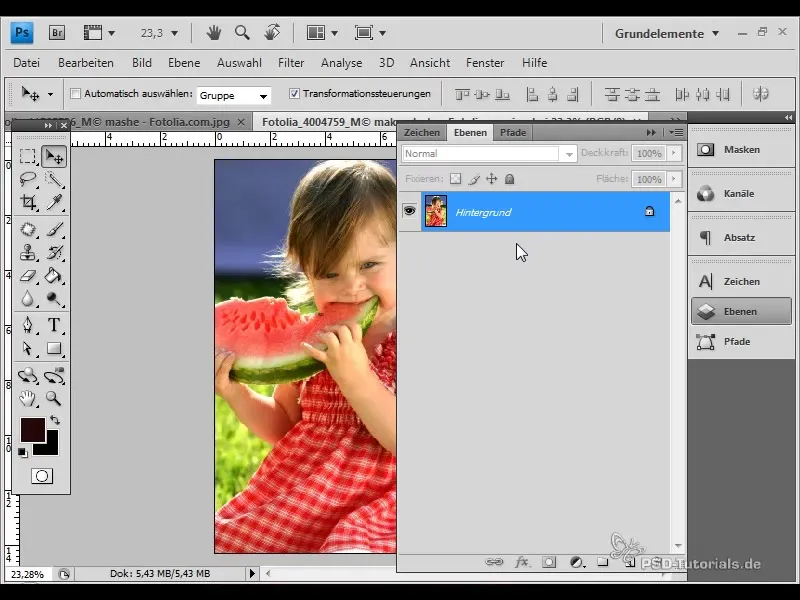
Nasledujúcim krokom je konverzia všetkých troch kópií do Smartobjektov. To je dôležité, pretože ti umožní kedykoľvek upravovať použité filtre. So Smartobjektmi si udržíš plnú kontrolu nad úpravami efektu, čo je obzvlášť užitočné, pretože nastavenie filtrov je vysoko závislé na kvalite a rozlíšení tvojho obrázka.
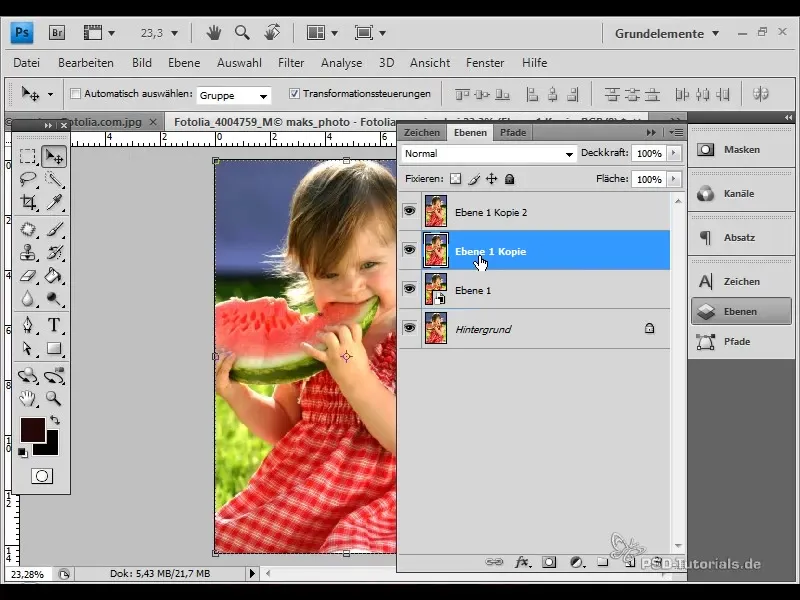
Teraz vypni obe vrchné vrstvy, takže uvidíš len spodnú vrstvu. Túto vrstvu teraz upravíme. Aby sme začali s vodovým efektom, vybereme spôsob vyplnenia „Luminancia“. Toto nastavenie zabezpečí, že kontrasty a farby z vrchných vrstiev budú ignorované, zatiaľ čo hodnoty jasu týchto vrstiev ovplyvnia vybranú vrstvu.
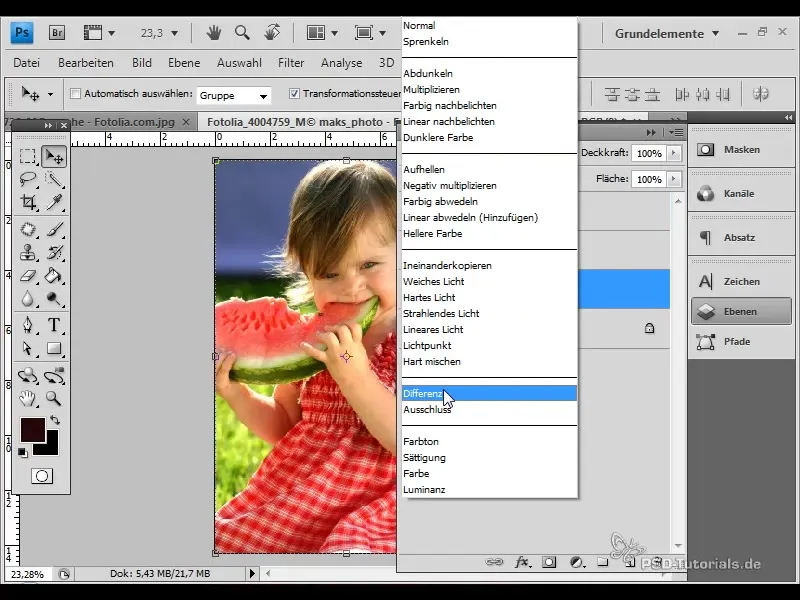
Prvý filter, ktorý aplikujeme, je umelecký filter „Farby na papieri“. Tento filter rozdelí obrázok na malé, farebné kúsky, ktoré neskôr vytvoria typický bodkaný efekt vystavovanie. Nastav abstrakciu na 5, abstraktný stupeň na 4 a presnosť prevedenia na 3, pred tým ako klikneš na „OK“.
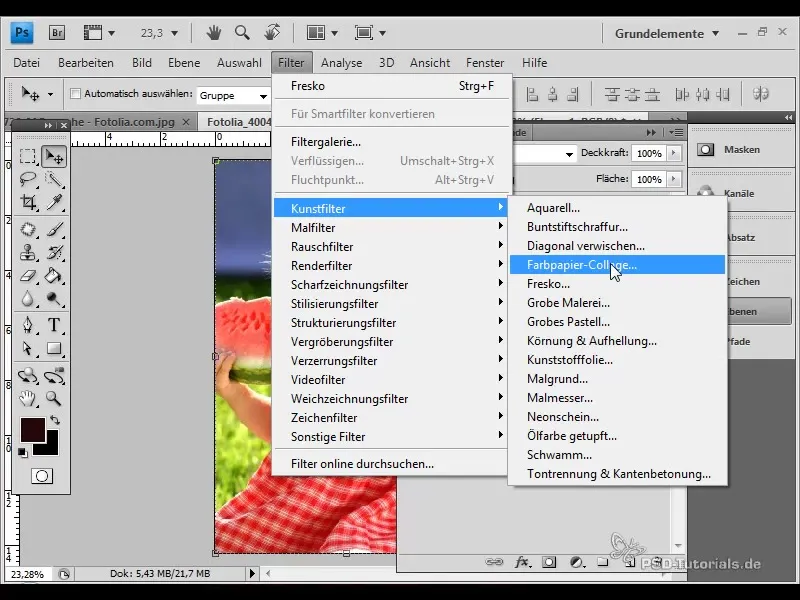
V ďalšom kroku aktivuj druhú kópiu vrstvy tým, že ju znovu zobrazíš. Nastav spôsob vyplnenia na „Negatívne násobenie“. Tento filter odstráničerné informácie z obrázka, vytvárajúc tak zdvojený efekt. Vizualizuj si to tak, akoby dva projektory prenášali identický obrázok na seba.
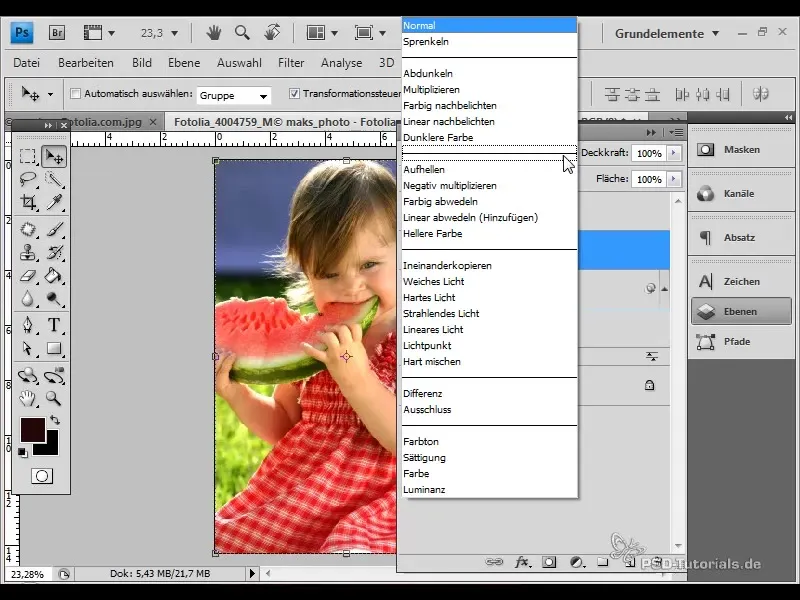
Teraz zvoľ umelecký filter „Grubý zákres“. Tento filter zabezpečí, že hrany obrázka získajú akvarelovú štruktúru a farebné plochy budú rovnomernejšie. Nastav veľkosť štetca na 10, detaily štetca tiež na 10 a štruktúru na 5 pre dosiahnutie optimálneho výsledku. Potvrď výber kliknutím na „OK“.
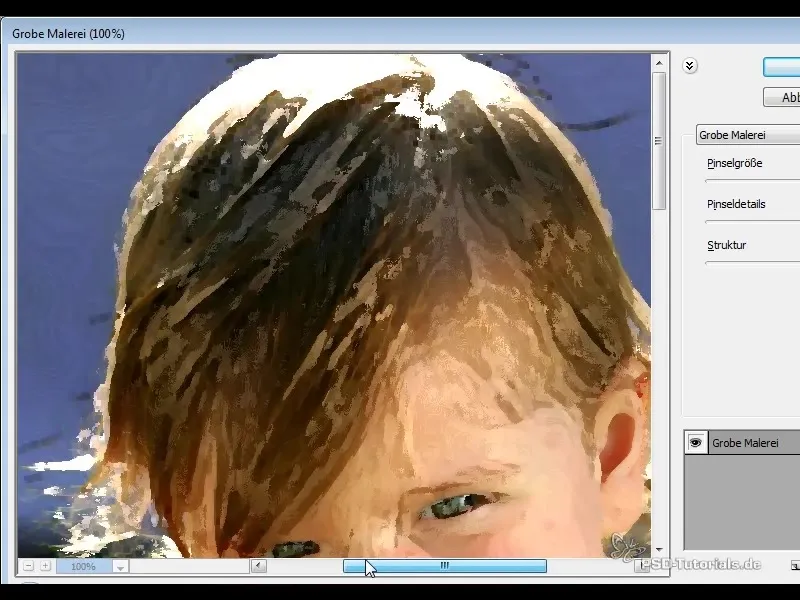
V rámci tretej vrstvy, ktorú tiež mala byť zobrazená, nastav spôsob vyplnenia na „Jemné svetlo“. Tento spôsob ovplyvňuje kontrast a jas v obrázku. Pri „Jemnom svetle“ sa farebné oblasti udržujú rovnomerne a tóny farieb sú svetlejšie, keď sú smerom nahor od neutrálnych 50% šedej farby.
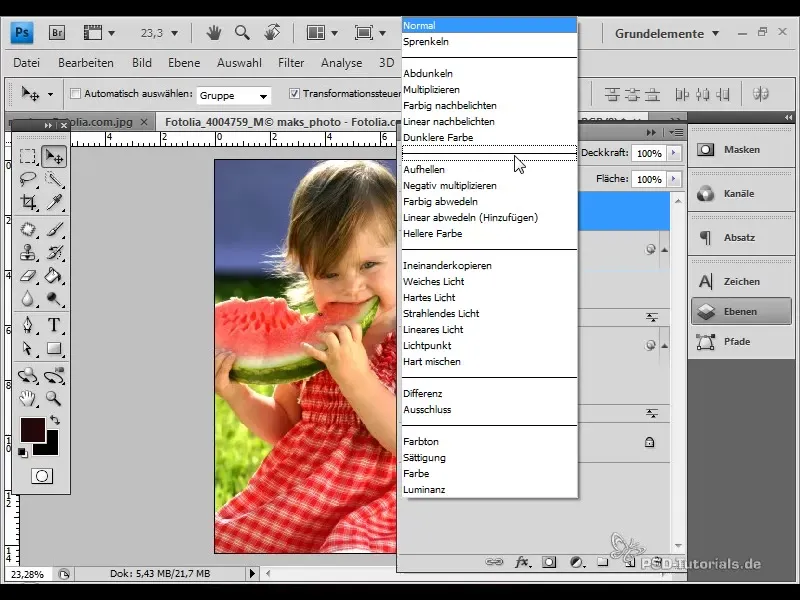
Aj tu aplikujeme filter „Fresko“. Fresko je technika často spájaná s vodovými farbami a preto sa perfektne hodí pre tento efekt. Zvoľ veľkosť štetca 5, detaily štetca tiež 5 a štruktúru 2. Pamätaj, že to vytvára bodkavý, akvarelomalový vzhľad.
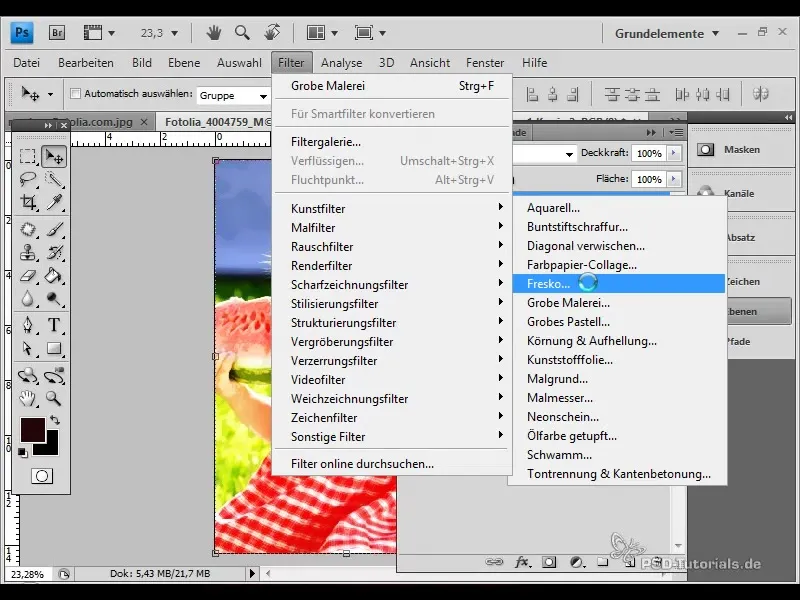
Ak teraz priblížite obraz, mali by ste vidieť skvelý výsledok. Môžete skryť jednotlivé vrstvy, aby ste mohli sledovať, ako sa vodový efekt postupne vyvíjal. Najprv to bola papierová koláž, potom hrubá maľba a nakoniec freskóvý efekt.
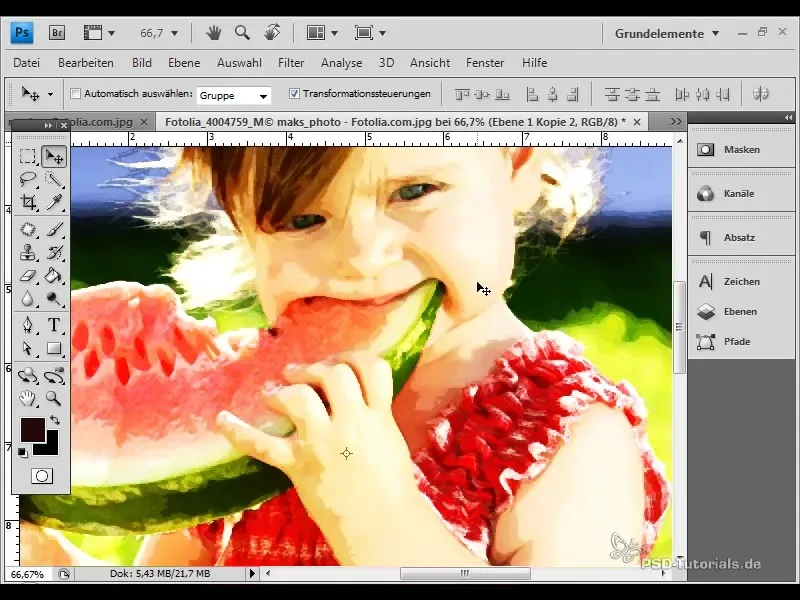
Na vyrovnávanie možných nečistôt alebo "modrosť" vo vašich farbách pridajte redukčný filter. Tento filter zabezpečuje, že určité odtiene farieb budú interplované na základe polomeru a jasu, čo prispieva k vyhladzovaniu nežiaducich efektov.
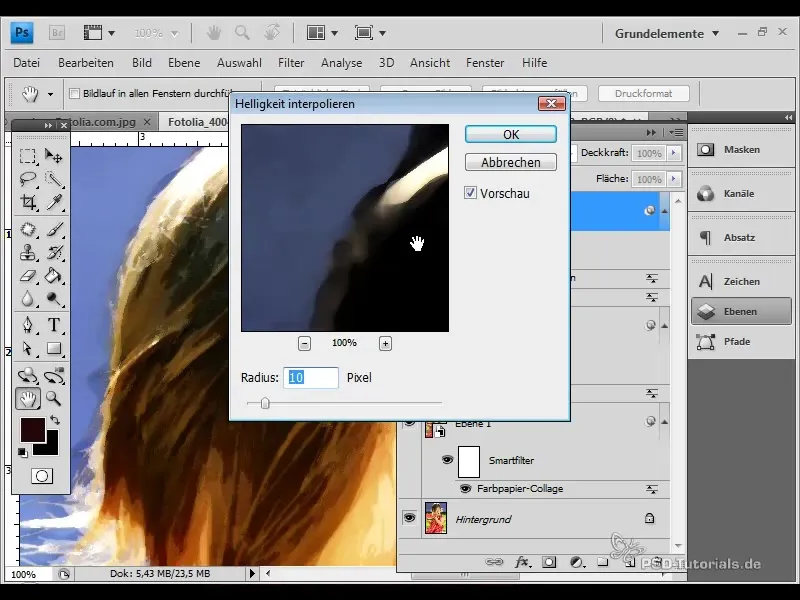
Teraz by ste mali mať esteticky príťažlivý výsledok. Photoshop sám nedokáže tento vodový efekt vytvoriť jediným filtrom, no kombináciou týchto filtrov a ich špecifických nastavení dostanete dojemné a profesionálne pôsobiace obrazy.
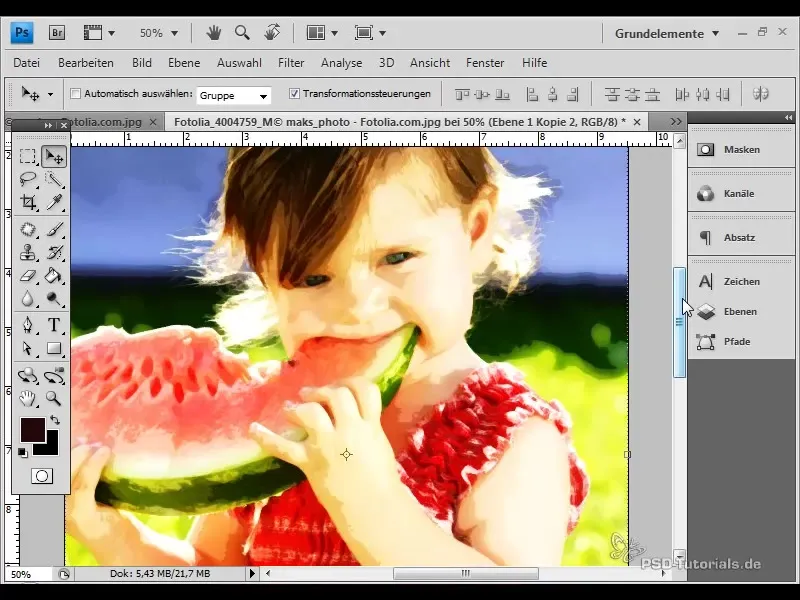
Ak chcete upravovať veľa obrázkov s vodovým efektom, odporúča sa zaznamenať akciu v aplikácii Photoshop, aby ste mohli tento proces aplikovať aj na iné obrázky.
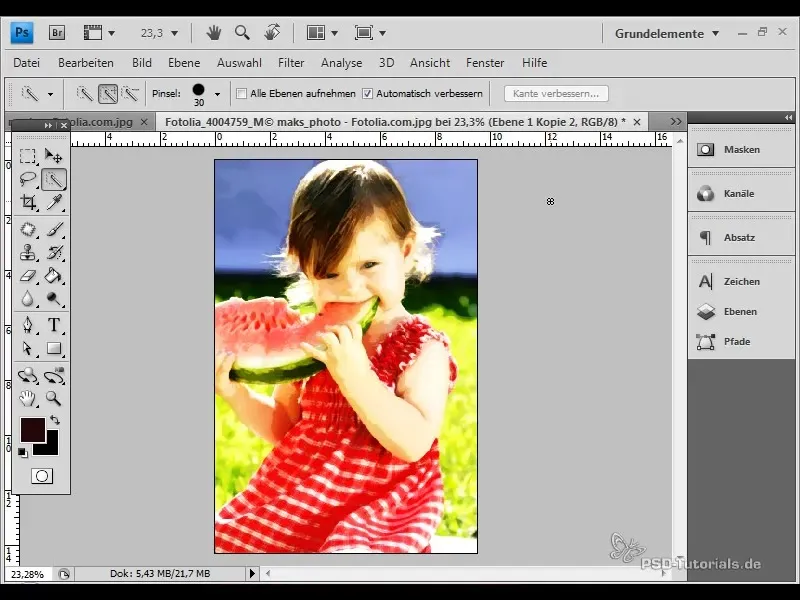
Skúšal som aj iné obrázky a zistil som, že kombinácia výplní a umeleckých filtrov môže viesť k mimoriadne dojímavým výsledkom.

Zhrnutie
Vytvorenie vodového efektu v aplikácii Photoshop si vyžaduje cielené používanie viacerých filtrov a techník na oživenie obrázku s živým, umeleckým vzhľadom. Klonačnými vrstvami a použitím výplní sa zvyšuje flexibilita pracovného postupu. S touto príručkou ste vybavení na dokončenie svojich vlastných digitálnych umeleckých diel. Dúfam, že sa vám táto príručka páčila a želám veľa zábavy pri jej vyskúšaní!
Často kladené otázky
Aký je hlavný prospech Smartobjektov?Smartobjekty vám umožňujú kedykoľvek upraviť filtre bez toho, aby ste poškodili pôvodný súbor.
Aký obrazový formát je najlepší pre vytvorenie vodového efektu?Vysoko rozlíšené obrazové formáty sú ideálne, pretože obsahujú viac detailov a farbových informácií.
Môžem túto techniku aplikovať aj na čierno-biele obrázky?Áno, môžete aplikovať túto techniku aj na čierno-biele obrázky, ale výsledky sa môžu líšiť.


